Windows 8是一个非常安全的系统,而这在一定程度上是因为,即使用户不安装第三方的杀毒软件,Win8系统本身也能提供应有的安全防护功 能,这就是Windows Defender。本期的《Win8大百科》就将介绍如何开启和使用Windows Defender。
Windows Defender的设计想法非常巧妙,那就是只有当电脑中没有任何第三方杀毒产品时它才会启用,下面我们就来看看它是如何运作的。
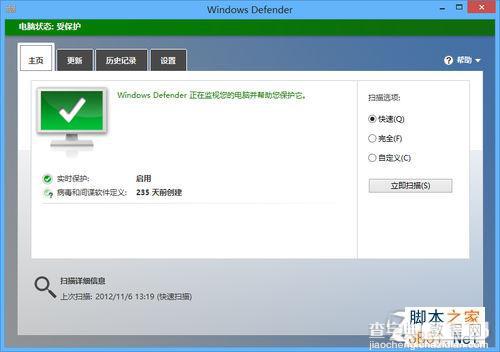
Windows Defender
当我们的电脑中没有安全软件时,任务栏系统托盘中的“小旗子”就会弹出提示,这时我们点击“查看反间谍软件应用(重要信息)”就能够打开“操作中心”。

安全提示
在新窗口中,我们就可以看到Windows Defender了,只是现在它还处于关闭状态。而我们要做的就是选中它,然后点击“启动”,这样电脑就处于Windows Defender的保护下了。
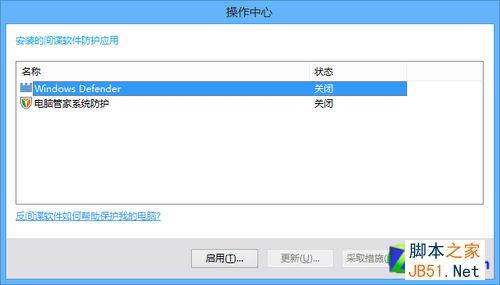
开启Windows Defender
Windows Defender的操作也相对比较简单,在首屏界面中我们就可以对电脑进行安全扫描,并可以选择“快速”、“安全”、“自定义”几种扫描模式。扫描到病毒后就能够直接隔离和删除。
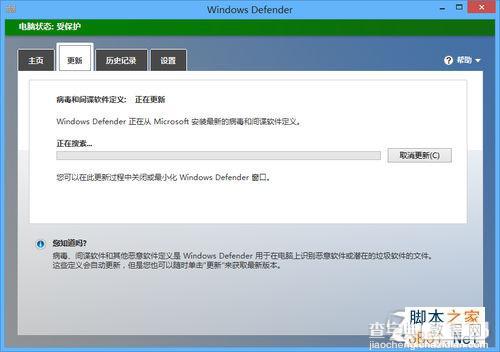
更新病毒库
切换到“更新”标签,在这里我们可以将病毒库更新到最新状态,让最新出现的病毒也无所遁形。除此之外,Windows Defender还支持历史记录功能和各项设置,但一般情况下,默认设置已经足够普通用户使用了。
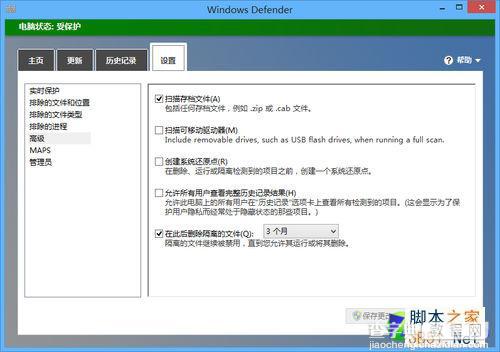
高级设置项
Windows Defender的还有一个好处就是不用在意它的升级,因为Windows 8系统的补丁会自动对它进行更新,完全不用我们手动去操作。
如果你安装了其他第三方的杀毒软件,那么Windows Defender就会自动关闭,非常人性化。
【Win8中如何开启和使用Windows Defender】相关文章:
★ Win10一周年更新中地图应用获得更新 正式支持Windows Ink墨迹
★ Win10如何使用Windows Defender Offline来查找并删除恶意软件
★ Win10 Mobile预览版14342升级后无法开机卡在Windows Logo怎么办?
★ Win10一周年更新预览版14361变化:与备门户UI变Windows10风
★ Win7系统如何开启Aero peek功能?三种的方法教你开启Aero peek功能
★ Win10预览版14342中Windows Defender图标变回熟悉的盾牌
★ Win7如何取消开机启动项?win7取消开机启动项的方法
